Conexión a Azure Data Explorer con ODBC
La conectividad abierta de bases de datos (ODBC) es una interfaz de programación de aplicaciones (API) ampliamente aceptada para el acceso a bases de datos. Azure Data Explorer es compatible con un subconjunto del protocolo de comunicación SQL Server (MS-TDS). Esta compatibilidad permite el uso del controlador ODBC para SQL Server con Azure Data Explorer.
Por lo tanto, puede establecer una conexión a Azure Data Explorer desde cualquier aplicación que esté equipada con compatibilidad con el controlador ODBC para SQL Server.
Vea el vídeo siguiente para aprender a crear una conexión ODBC.
Como alternativa, siga los pasos para configurar el origen de datos ODBC.
Nota:
Se recomienda usar conectores dedicados para Azure Data Explorer siempre que sea posible. Para obtener una lista de los conectores disponibles, consulte Introducción a los conectores.
Prerequisites
- Microsoft ODBC Driver for SQL Server, versión 17.2.0.1 o posterior para el sistema operativo.
Configuración del origen de datos ODBC
Para configurar un origen de datos ODBC mediante el controlador ODBC para SQL Server:
En Windows, busque Orígenes de datos ODBC y abra la aplicación de escritorio Orígenes de datos ODBC.
Seleccione Agregar.
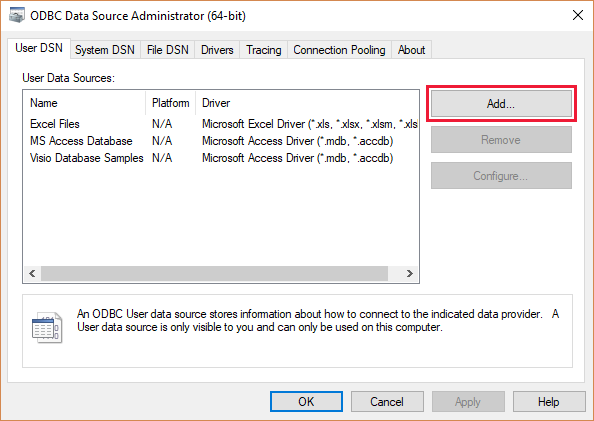
Seleccione Controlador ODBC 17 para SQL Server y, luego, Finalizar.
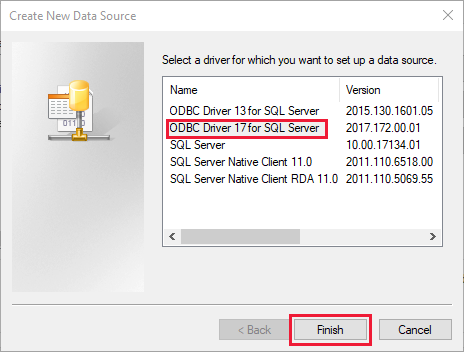
Escriba un nombre y una descripción para la conexión y el clúster al que quiere conectarse y, luego, seleccione Siguiente. La dirección URL del clúster debe tener el formato <NombreDeClúster>.<Región>.kusto.windows.net.
Nota:
Al escribir la dirección URL del clúster, no incluya el prefijo "https://".

Seleccione Integrado en Active Directory y, luego, Siguiente.
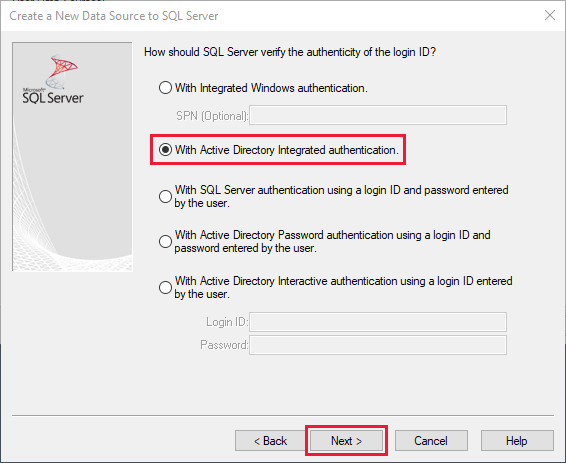
Seleccione la base de datos con los datos de ejemplo y, luego, Siguiente.
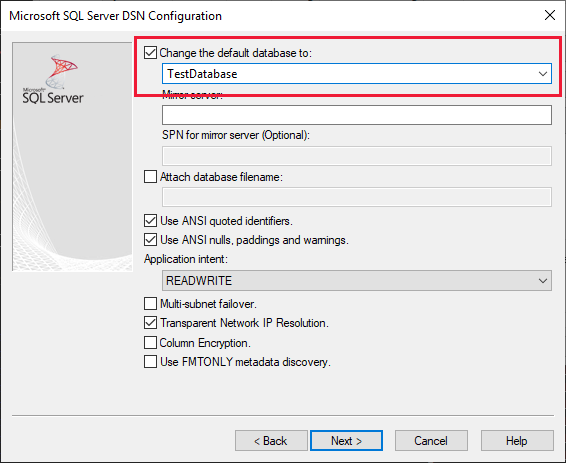
En la pantalla siguiente, deje los valores predeterminados en todas las opciones y, luego, seleccione Finalizar.
Seleccione Probar origen de datos.
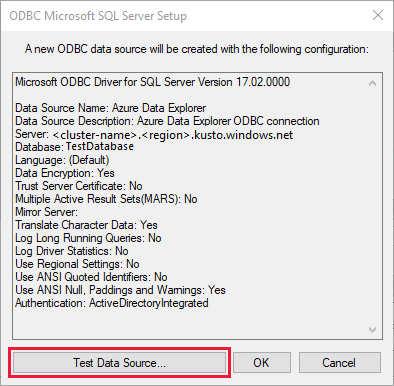
Compruebe que la prueba se realizó correctamente y, luego, haga clic en Aceptar. Si la prueba no se realizó correctamente, revise los valores que especificó en los pasos anteriores y asegúrese de tener los permisos suficientes para conectarse al clúster.
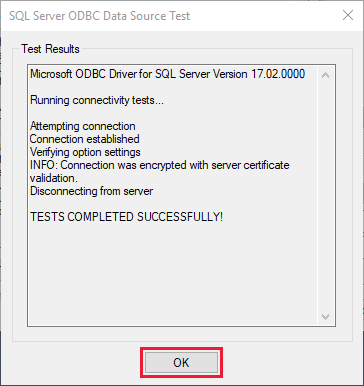
Uso del origen de datos ODBC
Desde una aplicación que admite la conexión ODBC, puede conectarse a Azure Data Explorer con un cadena de conexión del siguiente formato:
"Driver={ODBC Driver 17 for SQL Server};Server=mykustocluster.kusto.windows.net;Database=mykustodatabase;Authentication=ActiveDirectoryIntegrated"
Nota:
Azure Data Explorer considera los valores de cadena como NVARCHAR(MAX), que pueden no funcionar bien con algunas aplicaciones ODBC. Convierta los datos en NVARCHAR(n) mediante el Language parámetro en el cadena de conexión. Por ejemplo, Language=any@MaxStringSize:5000 codificará cadenas como NVARCHAR(5000). Para obtener más información, vea Opciones de optimización.
Autenticación de la aplicación
Para usar la autenticación de entidad de seguridad de aplicación con ODBC, debe proporcionar el identificador de inquilino de Microsoft Entra. Puede establecer esta configuración en el cadena de conexión, el Registro de Windows o el archivo odbc.ini. Vea ejemplos en las pestañas siguientes. Para obtener más información, vea Opciones de optimización.
Establezca la entidad de seguridad de la aplicación con Language=any@AadAuthority:<aad_tenant_id> en el cadena de conexión. Reemplace <aad_tenant_id>, <aad_application_id>y <aad_application_secret> por el identificador de inquilino de Microsoft Entra, Microsoft Entra id. de aplicación y el secreto de aplicación de Microsoft Entra respectivamente.
"Driver={ODBC Driver 17 for SQL Server};Server=<adx_cluster_name>.<region_name>.kusto.windows.net;Database=<adx_database_name>;Authentication=ActiveDirectoryServicePrincipal;Language=any@AadAuthority:<aad_tenant_id>;UID=<aad_application_id>;PWD=<aad_application_secret>"
Contenido relacionado
Comentarios
Próximamente: A lo largo de 2024 iremos eliminando gradualmente GitHub Issues como mecanismo de comentarios sobre el contenido y lo sustituiremos por un nuevo sistema de comentarios. Para más información, vea: https://aka.ms/ContentUserFeedback.
Enviar y ver comentarios de